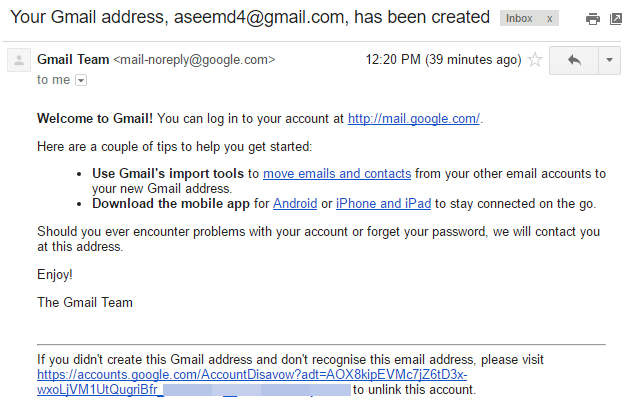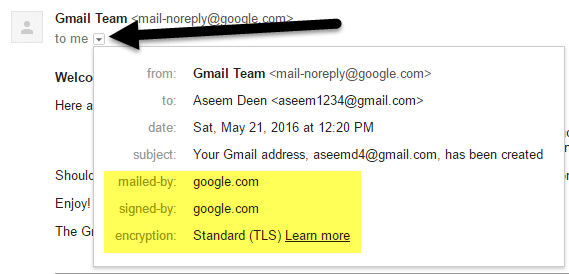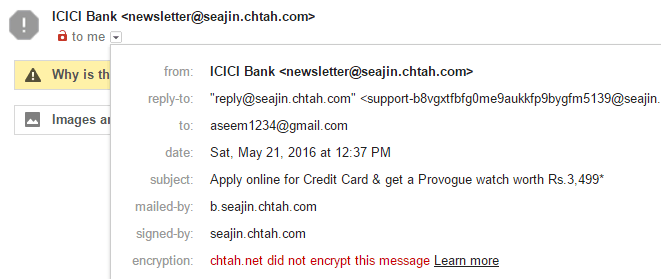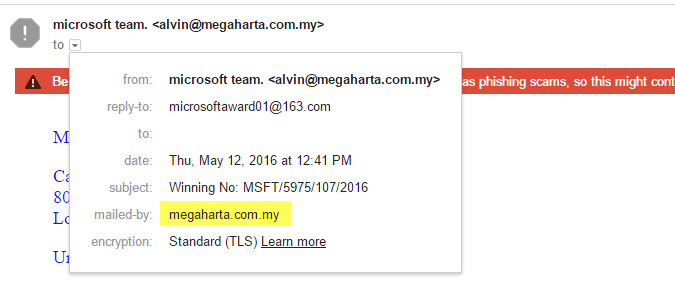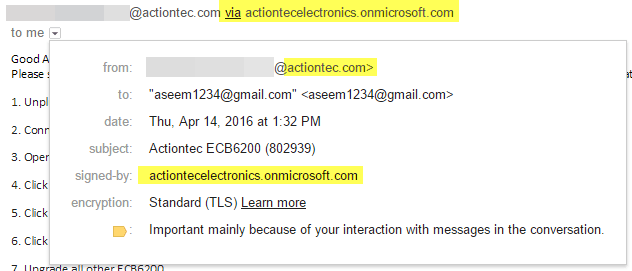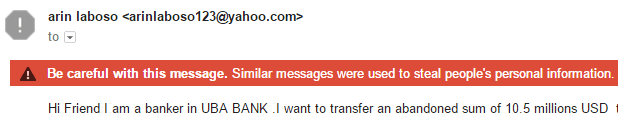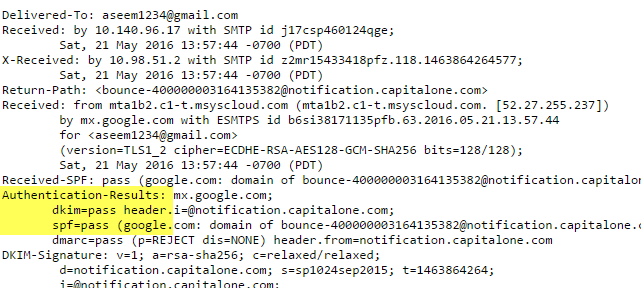Takže priateľ mi nedávno povedal, že dostal overovací e-mail od spoločnosti Apple, v ktorom sa uvádza, že do ich Apple ID bola pridaná nová e-mailová adresa. Osoba vedela, že nepridala žiadnu e-mailovú adresu a keď sa prihlásila do svojho účtu Apple, nezobrazovala sa žiadna iná e-mailová adresa ako jej vlastná.
Priateľ chcel vedieť, či to bol phishingový e-mail alebo bol legitímny, ale spoločnosť Apple mu poslala nesprávne? Nakoniec to bol falošný e-mail, ktorý sa snažil prinútiť používateľa, aby klikol na odkaz, aby zadal svoje poverenia Apple ID. Našťastie priateľ neklikol na odkaz, ale namiesto toho otvoril svoj prehliadač a zadal iCloud.com a týmto spôsobom sa prihlásil.
Aj keď tento priateľ dostal phishingový e-mail, nie všetky overovacie e-maily sú falošné. V tomto článku vám ukážem, ako zistíte, či je e-mail falošný alebo nie, a ukážem vám najlepší postup kontroly účtu, ak si nie ste istí.
Overovacie emaily
Aj keď som IT-čkár a celkovo počítačový geek, sám sa stále nechám podvádzať niektorými e-mailami. Napríklad, keď som prvýkrát dostal tento e-mail od spoločnosti Google, obával som sa, že sa niekto pokúša preniknúť do môjho účtu.
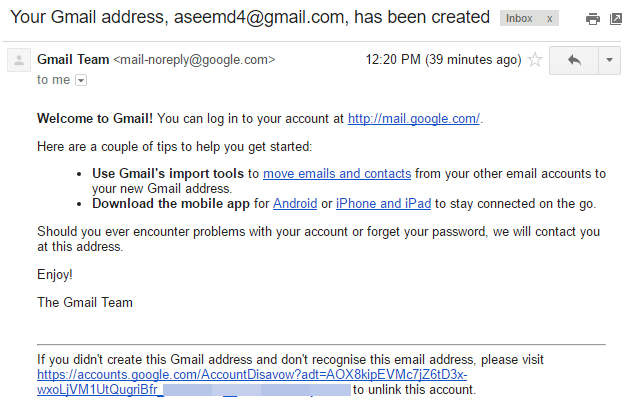
Znenie tohto e-mailu znie, akoby si niekto vytvoril nový e-mailový účet a nejako ho prepojil s mojím účtom. Mohli by sa potom pokúsiť obnoviť moje heslo a poslať ho na túto novú e-mailovú adresu? Nebol som si istý, tak som klikol na odkaz v dolnej časti, ktorý uvádza, že ak ste si túto e-mailovú adresu nevytvorili, môžete ju odpojiť od svojho účtu.
Pravdepodobne som nemal kliknúť na odkaz v e-maile, pretože som v tej chvíli skutočne nevedel, či je od Googlu alebo nie. Našťastie pre mňa to bolo a e-mail bol neškodný. V zásade, keď si niekto vytvorí nový účet Gmail, musí pridať e-mailovú adresu na obnovenie, ktorá sa niekedy pomýli, a preto sa odošle nesprávnej osobe. V každom prípade musíte byť ostražití pred kliknutím na akýkoľvek odkaz v týchto typoch e-mailov.
Ako skontrolovať, či je e-mail autentický
Aby ste mohli overiť e-mail ako autentický, musíte sa pozrieť na odosielajúcu e-mailovú adresu a tiež na hlavičku e-mailu, aby ste boli skutočne v bezpečí. Schopnosť rozlíšiť medzi skutočným e-mailom a falošným závisí aj od vášho e-mailového klienta. Ďalej vysvetlím nižšie.
Napríklad na snímke obrazovky vyššie môžete vidieť, že e-mail bol odoslaný z adresy [email protected] . Toto by malo potvrdiť, že e-mail je skutočne od spoločnosti Google, však? No záleží. Ak si niekto nastaví nečestný e-mailový server, môže poslať falošný e-mail, ktorý môže zobrazovať adresu odosielateľa ako čokoľ[email protected]. Aj keď môžu tento aspekt predstierať, zvyšok sfalšovať nemožno.
Ako teda overíte, že e-mail sa skutočne odosiela zo skutočného zdroja a nie od niekoho iného? Jednoducho povedané, skontrolujete hlavičku e-mailu. Tu vstupuje do hry aj e-mailový klient. Ak používate Gmail, môžete veľmi rýchlo overiť zdroj jednoduchým kliknutím na šípku Zobraziť podrobnosti priamo pod menom odosielateľa.
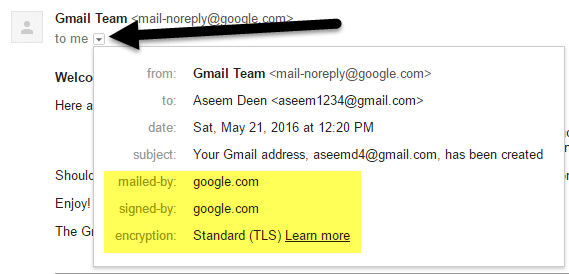
Dôležité sekcie sú zaslané poštou , podpísané y a šifrovanie . Keďže sa v oboch týchto poliach uvádza google.com , e-mail skutočne pochádza od spoločnosti Google. Každý e-mail, ktorý tvrdí, že pochádza od banky alebo veľkej spoločnosti, by mal vždy obsahovať polia odoslané a podpísané . Viditeľné pole odoslané poštou znamená, že e-mail bol overený SPF. Viditeľné pole s podpisom znamená, že e-mail bol podpísaný DKIM. Nakoniec, e-mail bude takmer vždy zašifrovaný, ak bude odoslaný z veľkej banky alebo spoločnosti.
Aj keď tieto polia zabezpečujú overenie e-mailu, musíte sa uistiť, že bol overený tou istou spoločnosťou, ktorá ho údajne odosiela. Napríklad, keďže tento e-mail pochádza od spoločnosti Google, v dvoch poliach by mal byť uvedený google.com, čo aj uvádza. Niektorí spameri sa stali inteligentnými a podpisujú a overujú svoje vlastné e-maily, ale nebude to zodpovedať skutočnej spoločnosti. Pozrime sa na príklad:
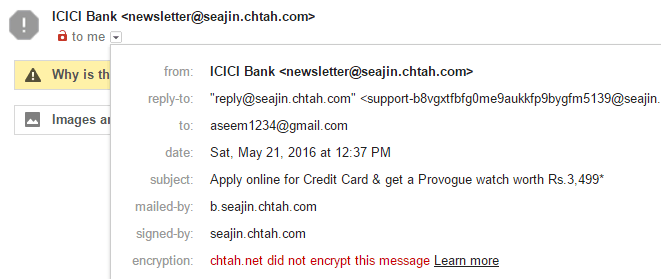
Ako vidíte, tento e-mail je údajne od banky ICICI, ale e-mailová adresa automaticky spochybňuje pravosť e-mailu. Namiesto čohokoľvek, čo súvisí s názvom banky, je doména seajin.chtah.com, čo znie veľmi spamovo. E-mail má polia odoslaný a podpísaný, ale opäť to nie je doména banky. Nakoniec, na e-mailoch nie je žiadne šifrovanie, čo je opäť veľmi tienisté.
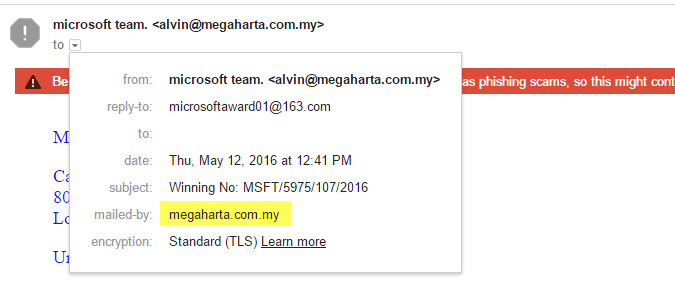
Tu je ďalší e-mail, v ktorom je pole odoslané poštou a bolo zašifrované, ale určite nepochádza od spoločnosti Microsoft. Ako vidíte, doména nie je Microsoft.com, ale nejaká neslýchaná doména. Pri overovaní e-mailov si vždy skontrolujte, či odosielateľská e-mailová adresa pochádza od spoločnosti, od ktorej si myslíte, že pochádza, tj čokoľ[email protected] a či odoslaná a podpísaná je z druhej časti e-mailovej adresy, tj paypal.com .
Pozrime sa ešte na jeden príklad, ktorý môže byť trochu mätúci.
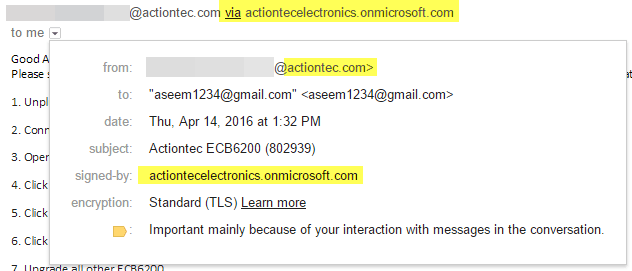
Tu mám e-mail od spoločnosti s názvom Actiontec, ale je to VIA actiontecelectronics.onmicrosoft.com . Je tiež podpísaný actiontecelectronics.onmicrosoft.com a bol zašifrovaný. V tomto prípade to znamená, že e-mail odosiela e-mailová služba tretej strany, ktorá nemusí byť nevyhnutne overená. V tomto prípade spoločnosť používa Office 365 pre svoj firemný e-mail, a preto sa odosiela z tejto domény.
Aj keď je vyššie uvedený e-mail legitímny, informácie v hlavičke nezaručujú, že je e-mail bezpečný. Najlepšou možnosťou je uistiť sa, že e-mailová služba tretej strany je tiež veľkou renomovanou spoločnosťou. V tomto prípade je to od spoločnosti Microsoft. Nakoniec, ak sa niekto skutočne pokúša sfalšovať inú e-mailovú adresu, Google vám to pravdepodobne bude vedieť oznámiť a dá vám varovanie, ako je toto:
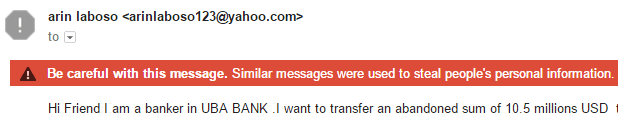
Alebo niečo takéto:

Ak niekedy dostanete niektoré z týchto upozornení, nemali by ste týmto e-mailom vôbec dôverovať. Možno sa pýtate, čo robiť, ak nepoužívate Gmail a nepozeráte sa na e-maily vo webovom prehliadači? V týchto prípadoch musíte zobraziť celú hlavičku e-mailu. Stačí zadať do Googlu meno poskytovateľa e-mailu a následne „ zobraziť hlavičku e-mailu “. Napríklad v aplikácii Google Outlook 2016 si pozrite hlavičku e-mailu a získajte pokyny pre daného klienta.
Keď to urobíte, budete chcieť vyhľadať nasledujúce časti textu pod nadpisom Výsledky overenia :
spf=pass
dkim=pass
Riadok spf je ekvivalentný poľu mailed-by v Gmaile a dkim je ekvivalentom sign-by. Malo by to vyzerať asi takto:
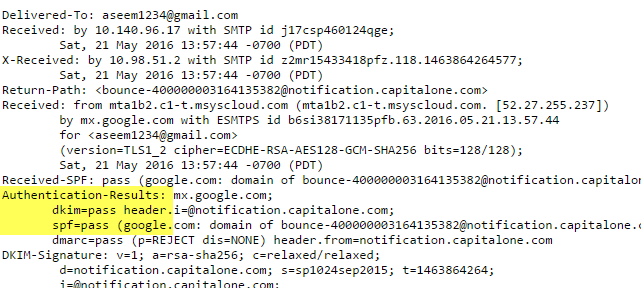
Opäť platí, že aj keď majú obe položky PASS , musíte sa uistiť, že ide o skutočnú doménu, nie falošnú doménu, ktorú môže používať odosielateľ spamu. Ak si chcete prečítať viac o overovaní e-mailov v Gmaile, pozrite si tieto odkazy nižšie:
https://support.google.com/mail/answer/180707?hl=sk
https://support.google.com/mail/troubleshooter/2411000?hl=sk&ref_topic=3395029
https://support.google.com/mail/answer/1311182?hl=sk
Po otestovaní viacerých služieb je to tiež dôvod, prečo sa držím Gmailu pred ostatnými e-mailovými klientmi a prečo konkrétne používam webové rozhranie, pretože poskytuje oveľa viac vrstiev ochrany, ktoré by ste inak nezískali.
Nakoniec by ste si mali zvyknúť, že namiesto kliknutia na odkaz v e-maili prejdete do prehliadača a manuálne navštívite webovú stránku. Aj keď viete, že e-mail je bezpečný, je to spoľahlivý spôsob, ako zistiť, že nenavštevujete nejakú falošnú webovú stránku. Ak je v e-maile odkaz, na ktorý je potrebné kliknúť, pred zadaním akýchkoľvek prihlasovacích údajov alebo iných citlivých informácií skontrolujte adresu URL v paneli s adresou vášho prehliadača. Ak máte nejaké otázky, neváhajte ich komentovať. Užite si to!